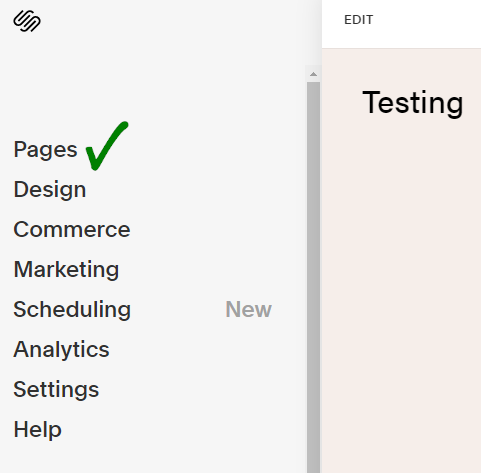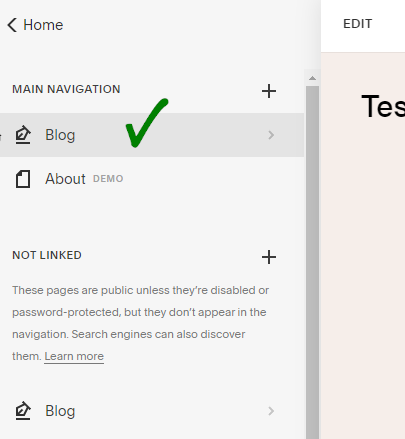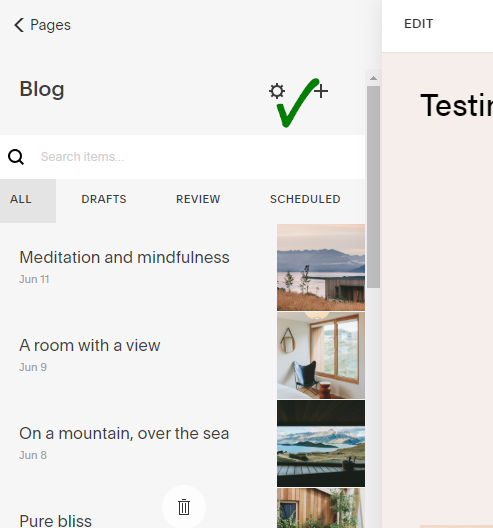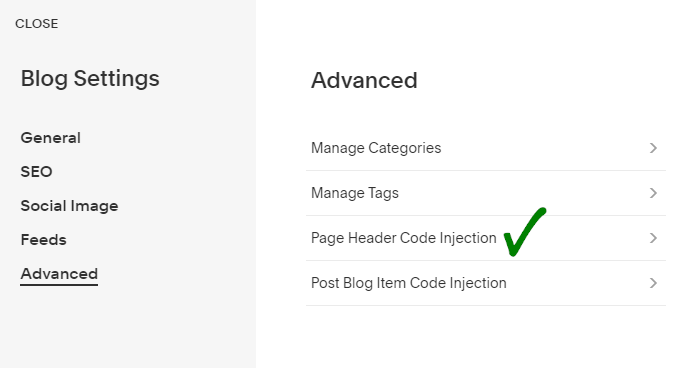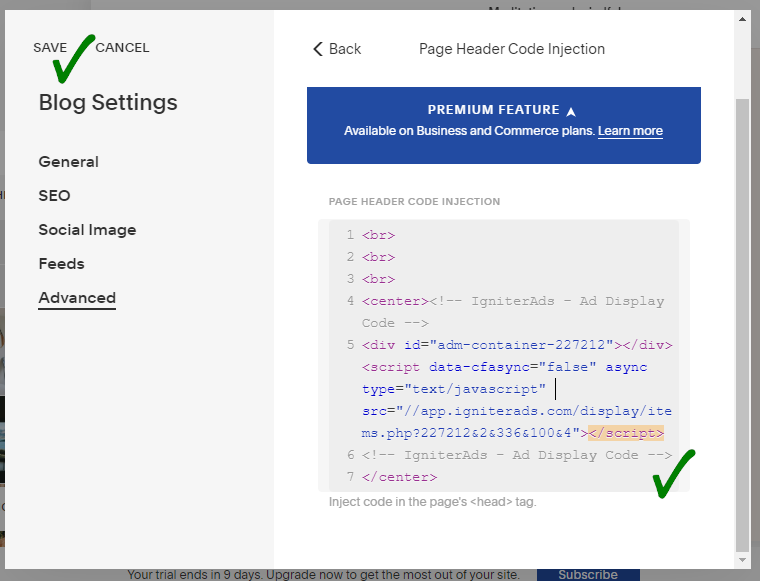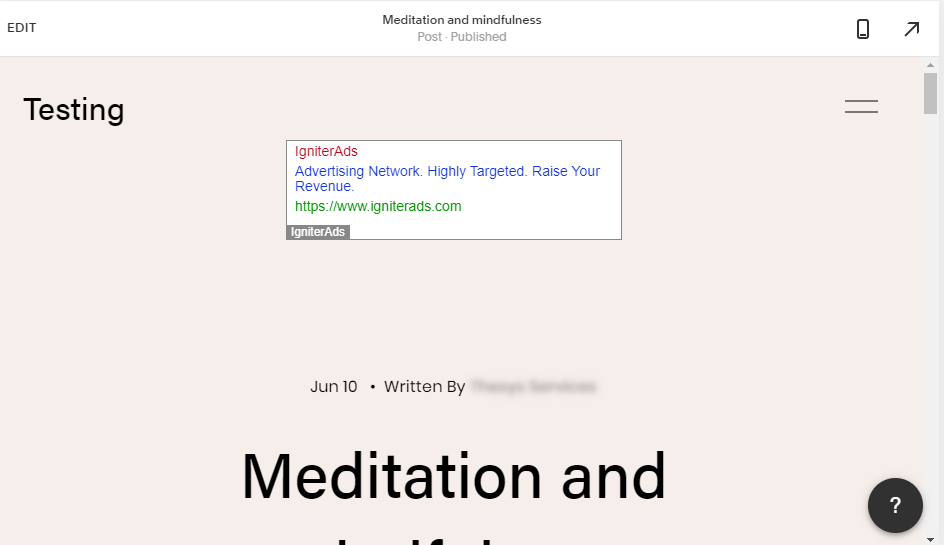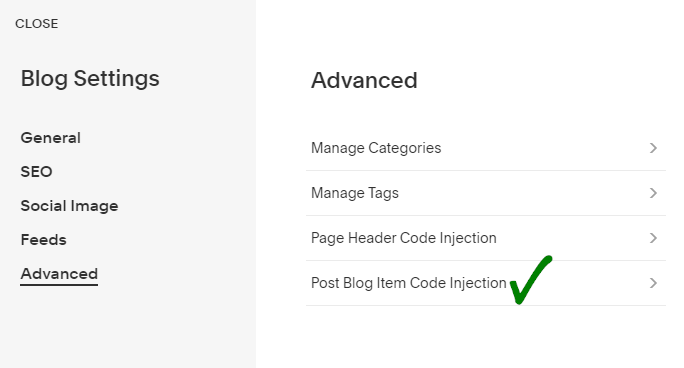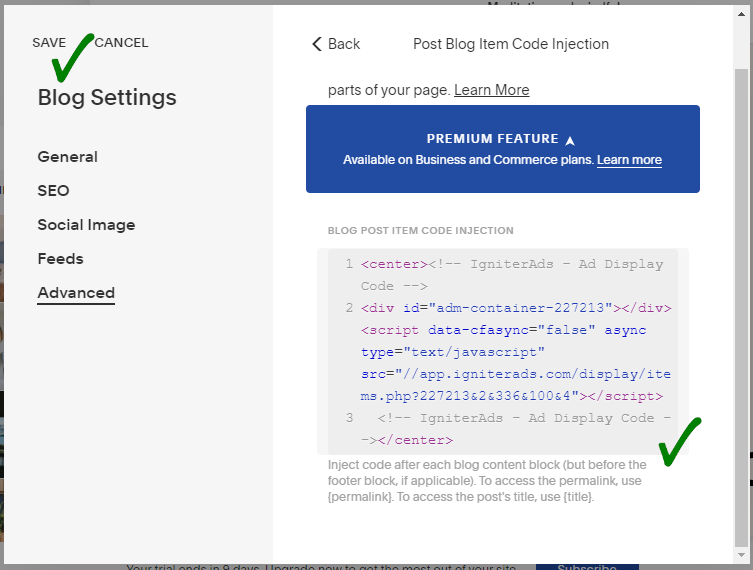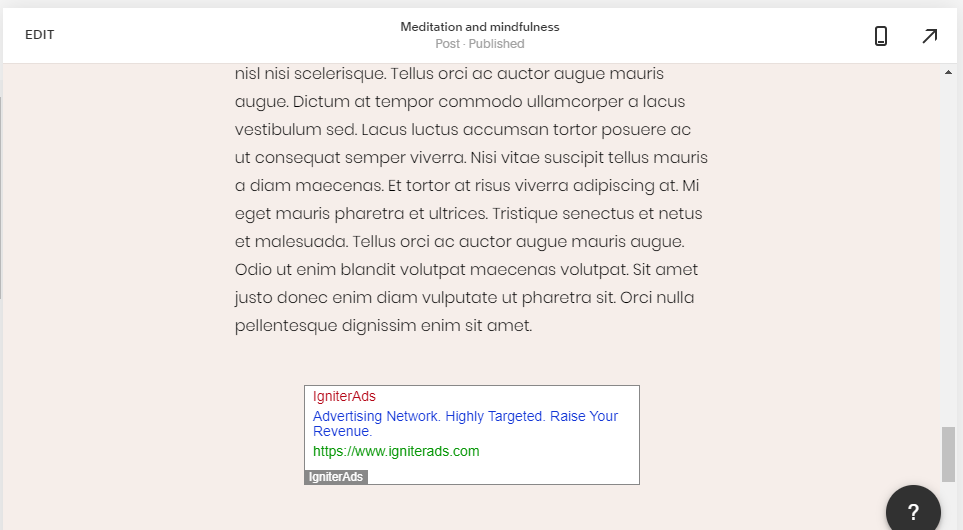मैं एक स्क्वरस्पेस साइट पर टेक्स्ट विज्ञापन कोड कैसे स्थापित करूं?
आपकी विज्ञापन साइट पर टेक्स्ट विज्ञापन कोड डालने के कई तरीके हैं। लेकिन सबसे पहले, इस ट्यूटोरियल के साथ आगे बढ़ने से पहले अपनी साइट को जोड़ना सुनिश्चित करें।
Text विज्ञापन के कई आकार हैं जिन्हें आप चुन सकते हैं:
- 336×280 (की सिफारिश की)
- 336×100 (की सिफारिश की)
- 180×150
1. सबसे पहले, आपको एक विज्ञापन कोड बनाने की आवश्यकता है। प्रकाशक डैशबोर्ड में, ADS CODES चुनें और CREATE बटन पर क्लिक करें। text विज्ञापन कोड बनाने के लिए आवश्यक जानकारी दर्ज करें। फिर, CREATE AD CODE बटन पर क्लिक करें।
- Ad Code Name – कोई भी नाम (लक्षित उपयोगकर्ता को नहीं दिखाया जाएगा)
- Ad Code Type – CPC/CPM/CPA चुनें (और जानें)
- Targeting Site – अपनी जोड़ी गई साइट चुनें
- AdBlock Type – Text Only चुनें
- Select AdBlock – इस ट्यूटोरियल के लिए, हम 336×280 चुनेंगे
- Responsive – Yes
- Sticky Ad code – अनियंत्रित छोड़ दें

2. CREATE AD CODE बटन पर क्लिक करने के बाद, आपको अगले पृष्ठ पर निर्देशित किया जाएगा। AD DISPLAY CODE में सभी विज्ञापन कोड को कॉपी करें और इसे नोट या किसी वर्डपैड में पेस्ट करें। आप टेक्स्ट और बैकग्राउंड कलर और बॉर्डर टाइप भी बदल सकते हैं लेकिन UPDATE AD CODE बटन पर क्लिक करके सेटिंग को सेव करना सुनिश्चित करें। कृपया पुन: पुनर्जीवित विज्ञापन कोड की प्रतिलिपि बनाएँ।

3. आमतौर पर, टेक्स्ट विज्ञापन को किसी पोस्ट या पेज की सामग्री के बीच में ट्रेंड करना होता है। लेकिन क्योंकि Squarespace में ऐसा तरीका नहीं है जहां Code block को पैराग्राफ के बीच रखा जा सकता है और भविष्य के नए पोस्ट / पृष्ठ के लिए स्थायी रूप से उपलब्ध हो सकता है (इसमें वर्कअराउंड, कृपया यहां क्लिक करें), नीचे पृष्ठ पर विज्ञापन कोड रखें। अपने Squarespace खाते में साइन इन करें। बाएं कॉलम पर, Pages चुनें।
4. फिर, Blog चुनें।
5. आपको एक गियर के आकार का बटन दिखाई देगा। कृपया बटन पर क्लिक करें।
6. एक नया दृश्य दिखाई देगा, कृपया बाएं कॉलम में सूची के नीचे स्थित Advanced चुनें। अगला, Page Header Code Injection चुनें।
7. ऊपर दिए गए स्थान में (2) में आपके द्वारा कॉपी किए गए विज्ञापन कोड को कॉपी और पेस्ट करें। टेक्स्ट विज्ञापन को मध्य में (अत्यधिक अनुशंसित) व्यवस्थित करने के लिए, विज्ञापन कोड के अंत में विज्ञापन कोड और <center> के अंत में HTML कोड </center> डालें। शीर्ष पैडिंग जोड़ने के लिए, विज्ञापन कोड के शीर्ष पर HTML कोड <br> रखें। एक <br> एक स्थान के बराबर होता है। दो या अधिक स्थानों के लिए, एक और <br> और इसी तरह जोड़ें। इसे समाप्त करने के लिए, SAVE पर क्लिक करें।
8. जब आप SAVE पर क्लिक करते हैं, तो आपका ब्लॉग पृष्ठ अपने आप ताज़ा हो जाएगा और आपको अपने ब्लॉग पृष्ठ के शीर्ष पर परिणाम दिखाई देंगे।
9. आप नीचे दिए गए चरणों का पालन करके ब्लॉग पेज के नीचे एक और टेक्स्ट विज्ञापन भी रख सकते हैं। स्क्वरस्पेस आपको एक से अधिक बार एक ही विज्ञापन कोड दर्ज करने की अनुमति नहीं देता है। इसलिए आपको ऊपर दिए गए चरण (1) और (2) को दोहराकर पाठ के लिए दूसरा विज्ञापन कोड बनाने की आवश्यकता है।
नोट: हम आपके ब्लॉग पृष्ठ के निचले भाग में टेक्स्ट विज्ञापन को शामिल करने का सुझाव देते हैं, इसका कारण यह है कि स्क्वरस्पेस के पास ऐसी कोई विधि नहीं है जहां Code block को भविष्य के नए पोस्ट / पृष्ठ के पैराग्राफ के बीच रखा जा सके। यह स्थायी रूप से दिखाई देगा। लेकिन यदि आप एक विज्ञापन कोड इन-अंतर्वस्तु के रूप में अच्छी तरह से रखना चाहते हैं, तो हमने यहाँ एक ट्यूटोरियल प्रदान किया है।
ऊपर चरण (5) दोहराएँ। एक नया दृश्य दिखाई देगा, कृपया बाएं कॉलम में सूची के नीचे स्थित Advanced चुनें। अगला, Post Blog Item Code Injection चुनें।
10. उस विज्ञापन कोड को कॉपी और पेस्ट करें जिसे आपने (2) ऊपर दिए गए स्थान में कॉपी किया है। बीच में पाठ विज्ञापन का पता लगाने के लिए (अत्यधिक अनुशंसित), विज्ञापन कोड की शुरुआत में HTML कोड <center> और विज्ञापन कोड के अंत में </center> डालें। इसे समाप्त करने के लिए, SAVE पर क्लिक करें।
11. जब आप SAVE पर क्लिक करते हैं, तो आपका ब्लॉग पृष्ठ अपने आप ताज़ा हो जाएगा और आपको अपने ब्लॉग पृष्ठ के निचले भाग पर परिणाम दिखाई देंगे।
आपके द्वारा कोड जोड़ने के 24 घंटे बाद टेक्स्ट विज्ञापन से आपकी पहली कमाई आपके IgniterAds के आँकड़ों में दिखाई देगी। हमारे विज्ञापन को प्रचारित करने और दर्शकों को इकट्ठा करने के लिए इस समय की आवश्यकता है।
यह भी देखें: एक प्रकाशक के रूप में राजस्व बढ़ाने के लिए टिप्स